iphone 悬浮球
hone悬浮球,也被称为“辅助触控”,是一个非常实用的功能,它可以让用户轻松地访问各种常用功能,即使是单手操作也能得心应手,以下是关于iPhone悬浮球的详细介绍:

开启与关闭
- 开启方法:在iPhone主屏幕上找到【设置】图标,点击进入后,向下滚动屏幕找到“辅助使用”选项并点击进入,在辅助使用页面中,找到“触控”类别下的“辅助触控”选项,点击进入该页面,将“辅助触控”右侧的开关按钮滑动到打开的位置,此时屏幕上就会显示出一个白色的圆形按钮,即悬浮球。
- 关闭方法:按照上述相同的路径进入“辅助触控”设置页面,将开关按钮滑动到关闭状态即可。
功能与操作
- 主屏幕返回:点击悬浮球,在弹出的菜单中选择“主屏幕”选项,即可快速返回到手机的主屏幕页面,方便在浏览网页、使用应用程序等操作后快速回到主界面。
- 多任务管理:通过悬浮球可以快速调出多任务管理界面,双击悬浮球或者在悬浮球菜单中选择“多任务”选项,就能查看正在后台运行的应用程序,并进行切换或关闭操作,提高多任务处理的效率。
- 截图操作:在需要截图时,点击悬浮球,选择“设备”选项,然后点击“更多”,在展开的菜单中找到“屏幕快照”功能并点击,即可实现截图操作,无需再同时按下电源键和音量键。
- 锁定屏幕旋转:当开启该功能后,无论手机如何摆放,屏幕都会保持固定的方向,避免在观看视频、浏览网页等过程中屏幕自动旋转导致显示异常。
- 自定义功能:除了以上默认功能外,还可以根据自己的需求对悬浮球的功能进行自定义,在“辅助触控”设置页面中,点击“自定顶层菜单”选项,可以对悬浮球菜单中的按钮功能进行修改和添加,如将常用的应用程序、系统功能添加到菜单中,方便快速启动和使用。
外观与显示设置
- 大小调整:在“辅助触控”设置页面中,找到“大小”选项,通过拖动滑块可以调整悬浮球的大小,使其更符合自己的视觉和使用习惯。
- 透明度设置:可以根据自己的喜好调整悬浮球的透明度,在“辅助触控”设置页面中找到“不透明度”选项,拖动滑块即可改变悬浮球的透明程度,让其在屏幕上的显示效果更加符合个人需求。
- 颜色更改:部分iPhone型号可能支持对悬浮球颜色的更改,可在“辅助触控”设置页面中查找相关颜色设置选项,选择自己喜欢的颜色来个性化悬浮球的外观。
使用场景与优势
- 单手操作便捷:对于大屏iPhone用户来说,单手操作时手指可能难以触及屏幕的各个角落,而悬浮球可以出现在屏幕的任何位置,通过它可以轻松实现返回、主页、多任务等操作,大大提高了单手操作的便利性。
- 辅助特殊需求人群:对于手部不便或存在一定操作困难的用户,如老年人、残疾人等,悬浮球提供了一种更加简单、直观的操作方式,使他们能够更轻松地使用iPhone手机,增强了手机的可访问性和易用性。
- 提高操作效率:在一些特定的场景下,如游戏过程中、阅读长篇文章时,通过悬浮球可以快速执行一些常用操作,而无需中断当前的操作去点击屏幕上的其他按钮,从而提高了操作效率和使用体验。
常见问题与解决方法
| 问题 | 解决方法 |
|---|---|
| 悬浮球无法正常显示或触摸无反应 | 首先检查是否不小心关闭了“辅助触控”功能,可前往设置中确认开关状态;若开关正常,尝试重启手机,看是否能解决问题;若仍不行,可能是系统出现故障,可考虑更新iOS系统或恢复出厂设置(注意备份数据) |
| 悬浮球遮挡视线 | 可根据个人使用习惯,在“辅助触控”设置中调整悬浮球的位置和透明度,将其放置在不影响视线的地方,或者降低透明度以减少视觉干扰 |
| 自定义功能失效 | 检查自定义设置是否正确保存,确保在设置过程中没有出现误操作导致设置未生效;若问题依旧存在,可尝试重新设置自定义功能 |
FAQs
开启悬浮球后会影响手机性能吗? 开启悬浮球对手机性能的影响非常小,几乎可以忽略不计,因为它主要是作为一个便捷的操作工具存在,其运行所需的系统资源极少,如果手机本身配置较低且同时运行了大量占用资源的应用程序,可能会出现轻微的卡顿现象,但这并不是由悬浮球单独导致的。

悬浮球的快捷键可以自定义吗? 目前iPhone的悬浮球本身并没有直接提供快捷键自定义的功能,但可以通过“辅助触控”设置中的“自定顶层菜单”来对悬浮球菜单中的按钮功能进行一定程度的定制,
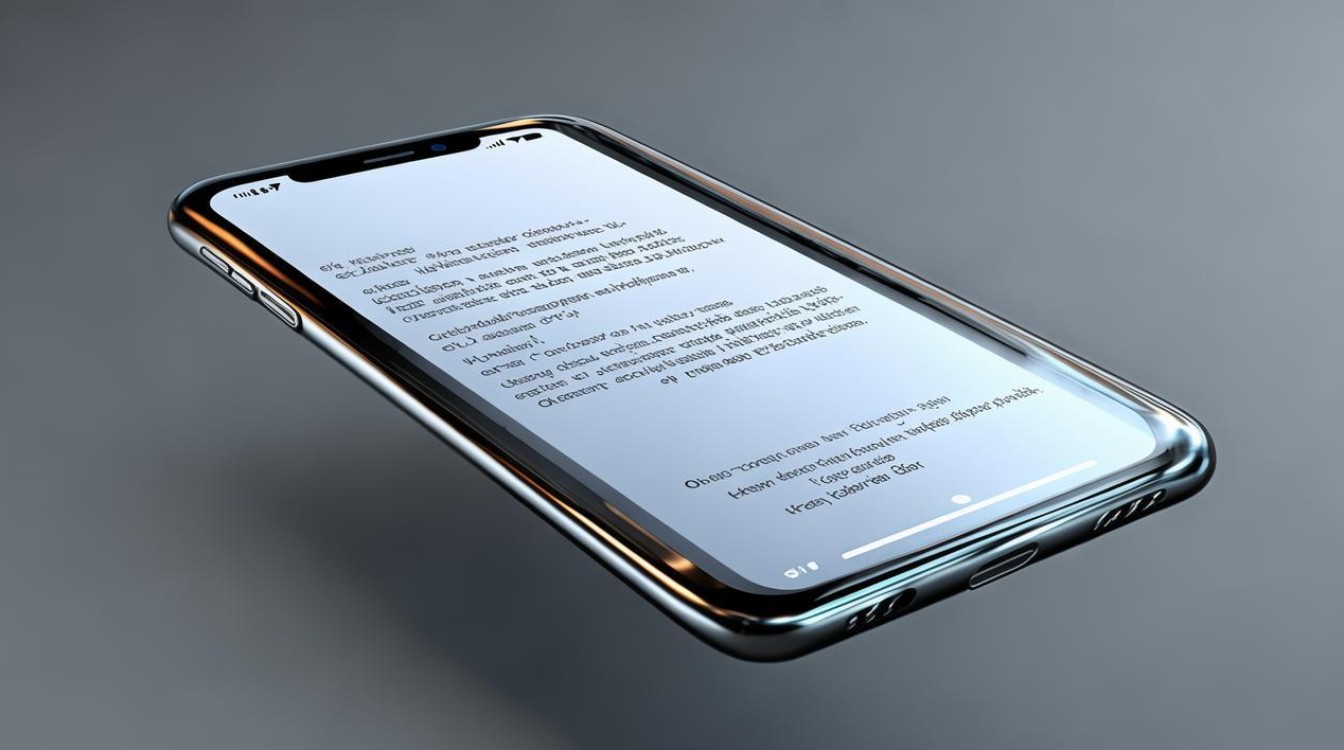
版权声明:本文由环云手机汇 - 聚焦全球新机与行业动态!发布,如需转载请注明出处。












 冀ICP备2021017634号-5
冀ICP备2021017634号-5
 冀公网安备13062802000102号
冀公网安备13062802000102号